Apple好きで日々の税理士業でもMacを使っている京都の税理士・びとうです。
新年早々、業務用のパソコンを買い替えました。
開業以来使い続けてきたMacBook Pro 13インチ Late2013(以下「2013年モデル」)とおさらばして、MacBook Pro 13インチTouch Barなしモデルを購入です!

去年の年末に、それまで使っていた2013年モデルの調子が急に悪くなってしまい…。
動作が不安定な状態から一向に抜け出せなくなったため、繁忙期に入る前に思い切って買い替えちゃいました!
納期が年明けになったせいで去年の経費にできなかったのは残念でしたが(^^;
せっかく買ったので、Apple製品購入時の恒例になりつつある「開封の儀」を今回もお送りしつつ、
2013年モデルとの比較をレポしちゃいます!
この記事の目次
新型MacBook・いざ開封の儀!
まずは、事務所到着後即座に執り行った「開封の儀」(大げさ)を愛機・Nikon D500で撮った写真とともにお送りします。
↓こんな箱に入って中国からやってきたMacBookさんです。
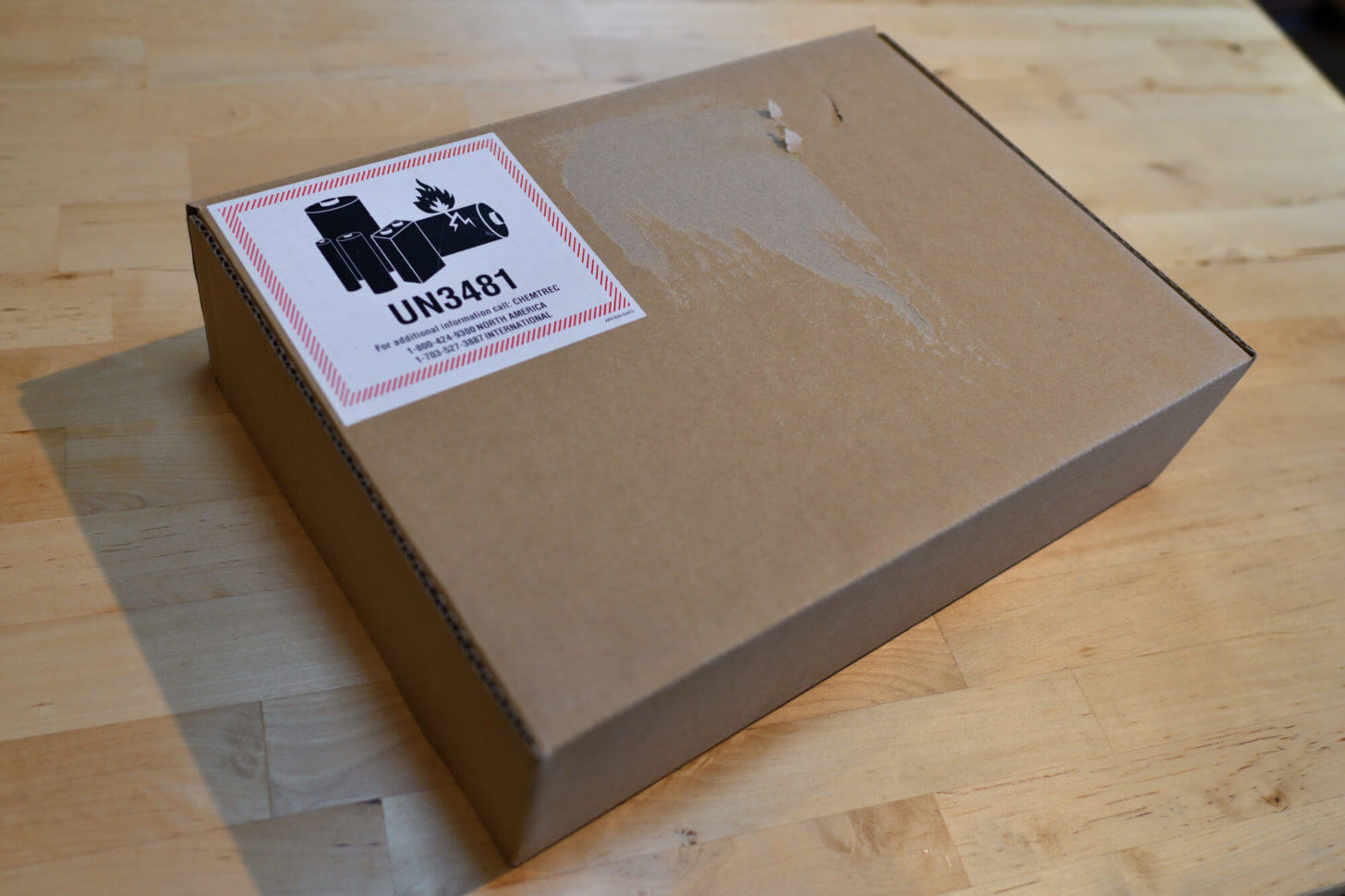
今回はAppleのHPから購入したんですが、オプションとして、
- プロセッサをCore i5→Core i7へ
- メモリを8GB→16GBへ
-
ストレージを256GB→512GBへ
それぞれカスタマイズしたので、日本には在庫がなく、中国から直送されてきました。
(ダンボールが剥がれている部分は宛名シールを雑に剥がした跡です(^^;)
外箱を開けると…いきなりMacBookちゃんが登場しました!

本体の下に白い台紙で付属品が入っているパターンは去年買ったiPadと同じですね(^^

説明書とUSB-Cの充電ケーブル+電源アダプタが同梱されています。

説明書は相変わらず最低限かつシンプル。
「知りたいことは自分でネットで調べろ」のこのスタンスがいい。
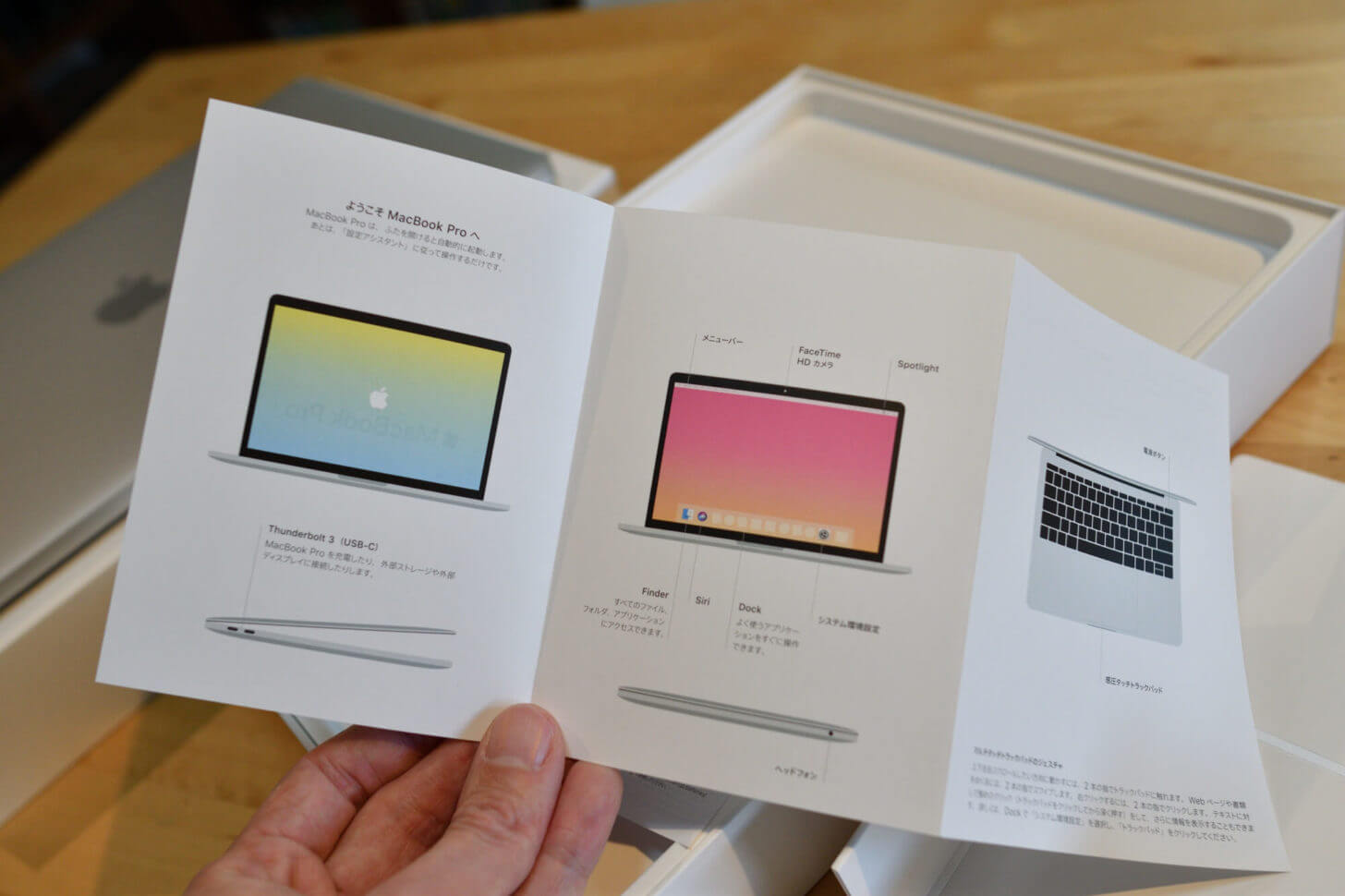
左側にThunderbolt 3(USB-C)ポートが2つのみです。

2013年モデルとは見違えるシンプルさに仕上がっています。
(後ほど写真でも比較します)
AirMac Time Capsuleに保存したTime Machineからバックアップデータを移行中。
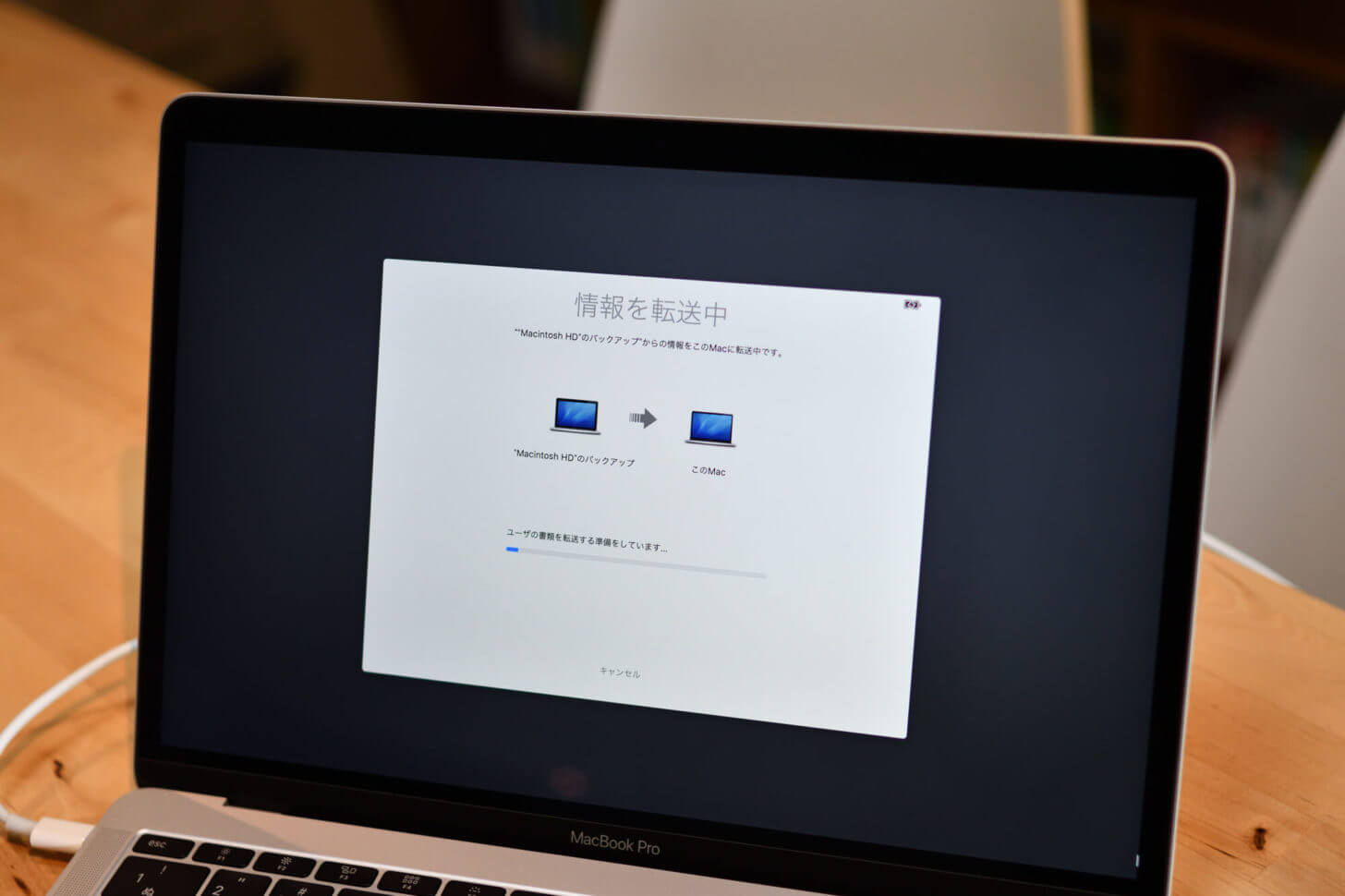
全データを移すので少し時間はかかりましたが、データ移行さえ終われば以前とほぼ同じ状態ですぐに使えるようになります!
Windowsを動かすために入れているParallels DesktopとMicrosoft Officeだけはアカウント同期の再設定が必要でしたが、
税理士業で使っているWindowsソフトも含めて、それ以外は特に設定も不要です。
iPhoneといい、買い替えのときのデータ移行の手軽さを知ってしまうとApple製品から離れられなくなりますね(^^;
動作とバッテリーの安定性を優先して今回はTouch Barなしを選択。
ディスプレイ下のベゼルには2013年モデルにはない「MacBook Pro」の文字が。
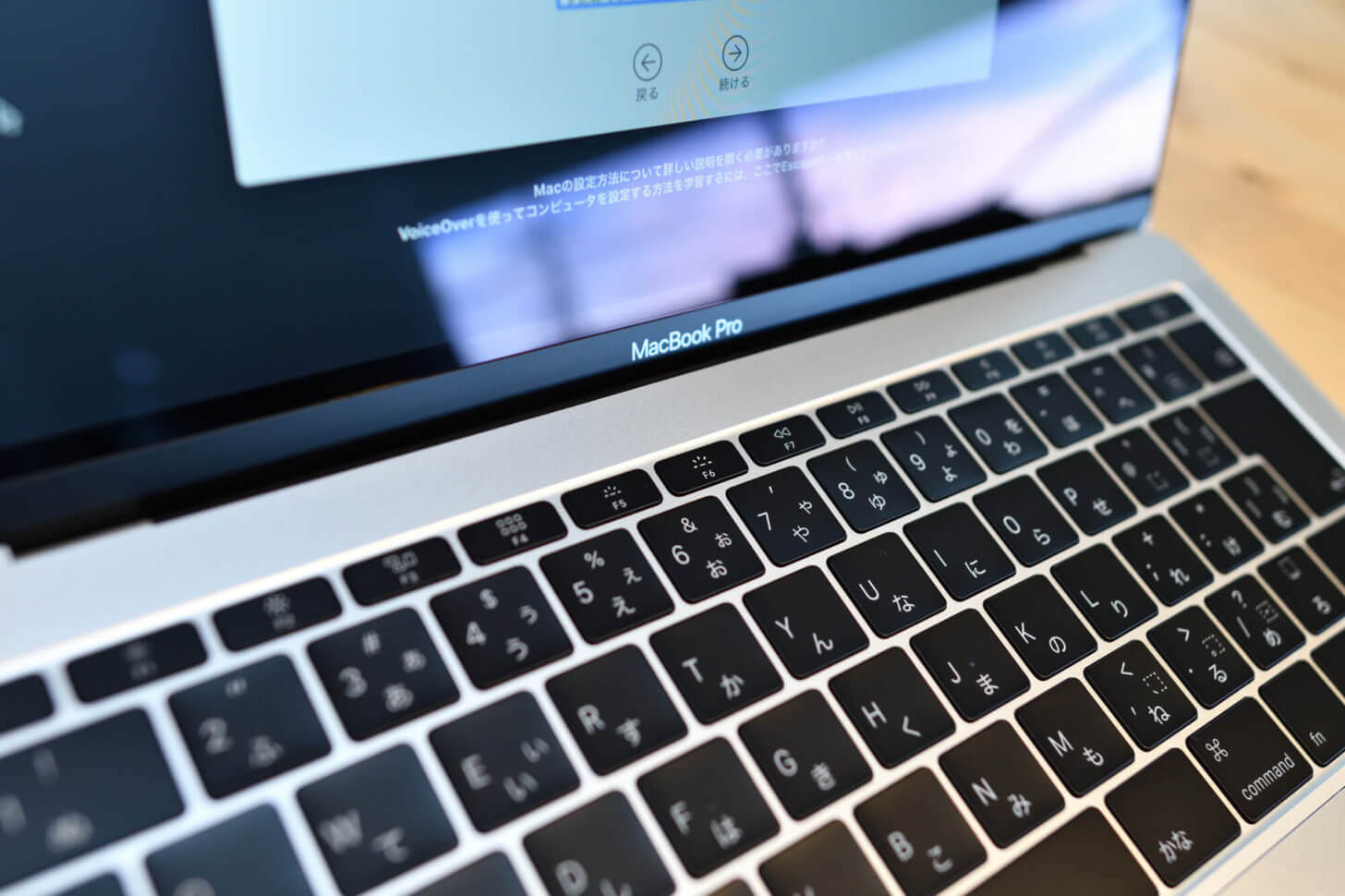
汚れが目立ちそうなのでキレイに使わなければ(^^;
2013年モデルとの比較。4年間で何が変わった?
今回はMacBook Proの13インチ Touch Barなしモデル(2017年製)を購入したわけですが、
以前使っていたMacに不満があったわけではないので、
- 機種:MacBook Pro
- ディスプレイの大きさ:13インチ
-
Touch Bar:なし
という点については、以前使っていた2013年モデルと全く同じものを選択しました。
つまり、新旧の比較もしやすいということです(^^
というわけで、新旧を比較した写真もいろいろ撮ってみましたよ。


個人的には、リンゴは光る方が好きだったなー、と(^^;
サイズ、重さともに軽量化が図られている
お次はサイズ面。
↓こうして重ねてみると、やはり新しい方(上)が目に見えて小さいです。

- 幅=31.4cm→30.41cmへ(0.99cm・約3%減)
-
奥行き=21.9cm→21.24cmへ(0.66cm・約3%減)
カタログの数字で比較するとたったそれだけですが、実物で見るとそれ以上の差を感じます。
ほか、
- 高さ=1.8cm→1.49cm(0.31cm・約17%減)
-
重量=1.57kg→1.37kg(0.2kg・約13%減)
と、すべての面で小型軽量化が図られています。

Thunderbolt 3(USB-C)ポートは見た目はシンプルだが…
そのUSB-Cポート。こうして見ると新しい方(上)のシンプルさが際立ちます。


ただ、これが使い勝手の良さにつながるかといえば、それはまた別な話で(^^;
これに合わせてアダプター類も↓たくさん購入したし、こうした出費も地味にバカにならない…。
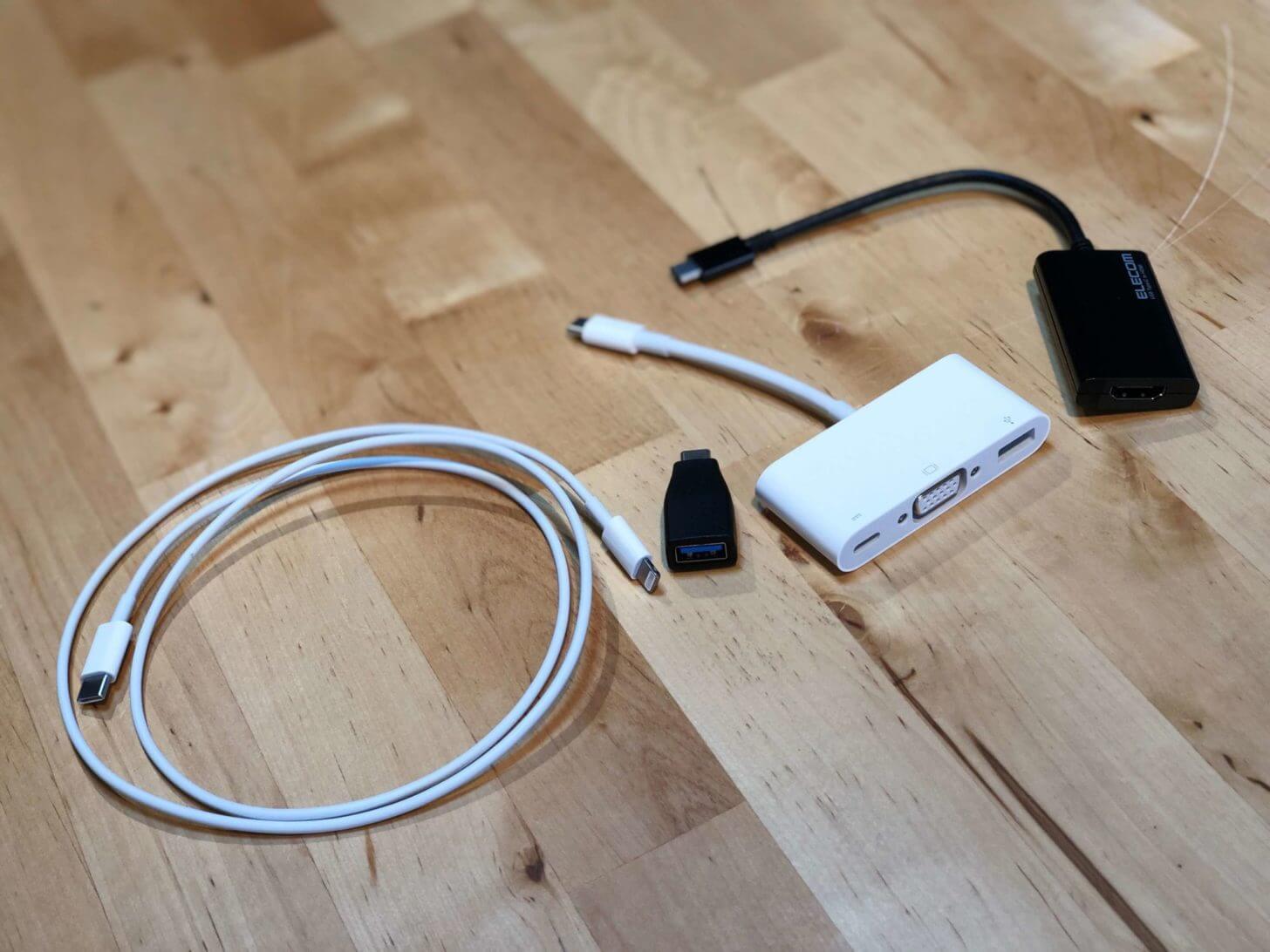
ディスプレイの大きさは変わらずも、解像度にやや変化が
お次はディスプレイを比較。
新旧を並べてみました。(左が新型、右が旧型)
ディスプレイ自体の大きさは変わらないものの、ディスプレイ周りの黒い部分(ベゼル)の大きさが新型の方が狭いです。

このブログを表示してみた(^^;
新しい方(左)が解像度が上がっている(?)せいか表示量が多いです。
=一画面でよりたくさんの情報が表示できます。
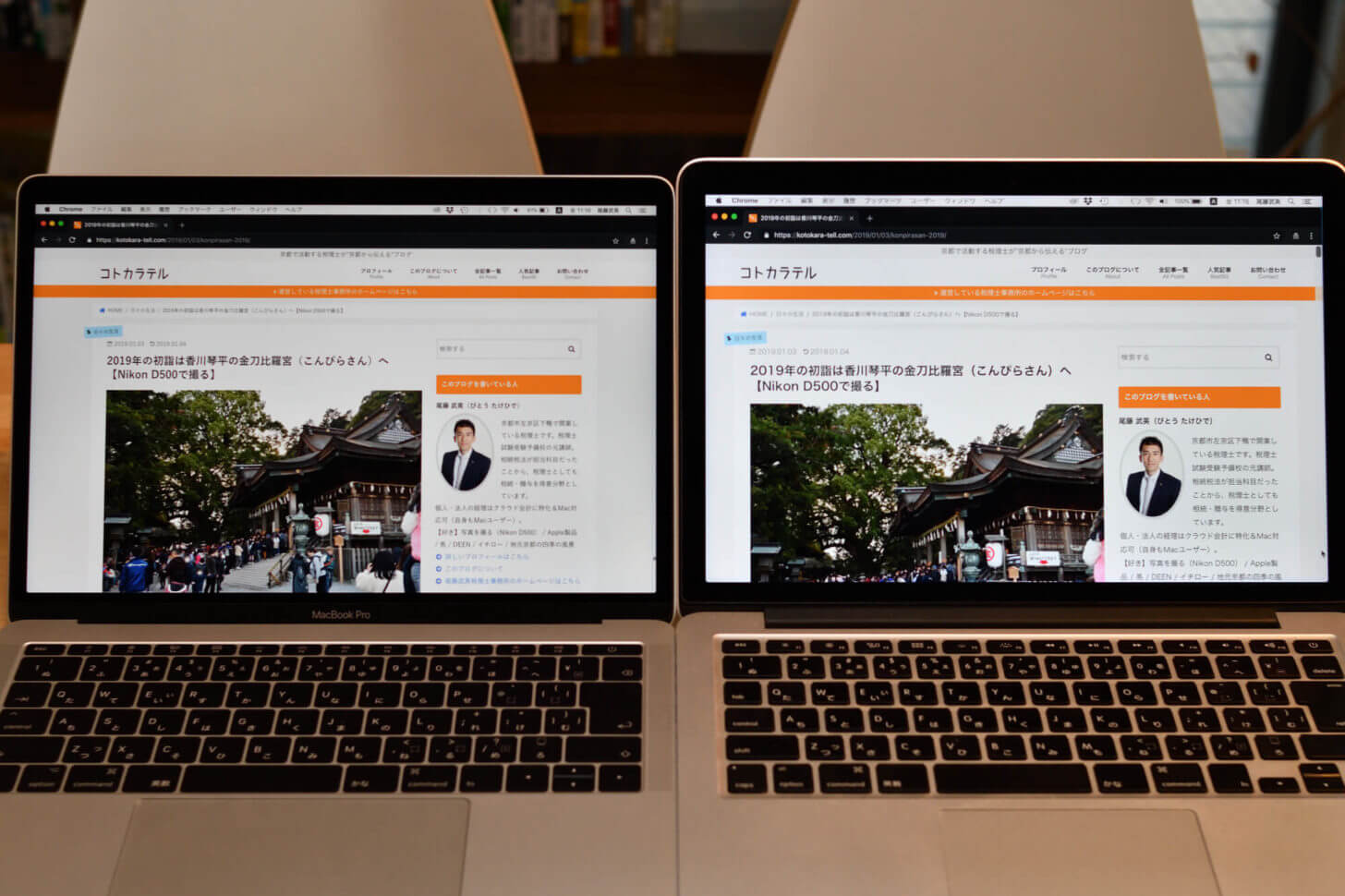
老眼が来はじめたらキツそうですけどね
キーボードの変化が地味に大きい
あと、キーボードの比較画像も載せておきます。
↓こちらが以前使っていた2013年モデルのキーボードで…、

実は、今回買い替えて一番苦労しているのはココだったりします(^^;
というのも。
新旧でキー配列自体は変わらないものの、新型MacBookにはバタフライ構造キーボードが採用されていて、
- キーの大きさやキーがある場所(全体的に横にサイズアップしている)
- キー自体の高さ
-
キーの叩き心地(+それに伴い発生する音)
この辺が前のキーボードと感覚が全然違うんです…。
正直、今もまだ慣れていません(^^;
(なので、叩き間違いが多くて結構大変です…。)
ま、ここに関しては、このブログやホームページでたくさん記事を書いて解消していくしかないかな、と(笑
MacBook Pro 13インチ Touch Barなし購入!のまとめ
以上、ここまで、最新のMacBook Pro 13インチ Touch Barなしモデルについて、
開封の儀&2013年モデルとの比較をお送りしてきました!
今回は正直言って、過去にiPhoneやiPadを買い替えたときほどの興奮はありません(^^;
ただ、仕事で使うパソコンにまず求めるのは動作の安定性なわけで。
そこを求めたので、今回は見た目やスペックの派手さ・目新しさへの追求は封印しています。

元々、今買った理由も旧機の調子が急に悪くなったからですし。
(じゃなければ、わざわざ今2017年製は買いません(^^;)
大事に使います(^^











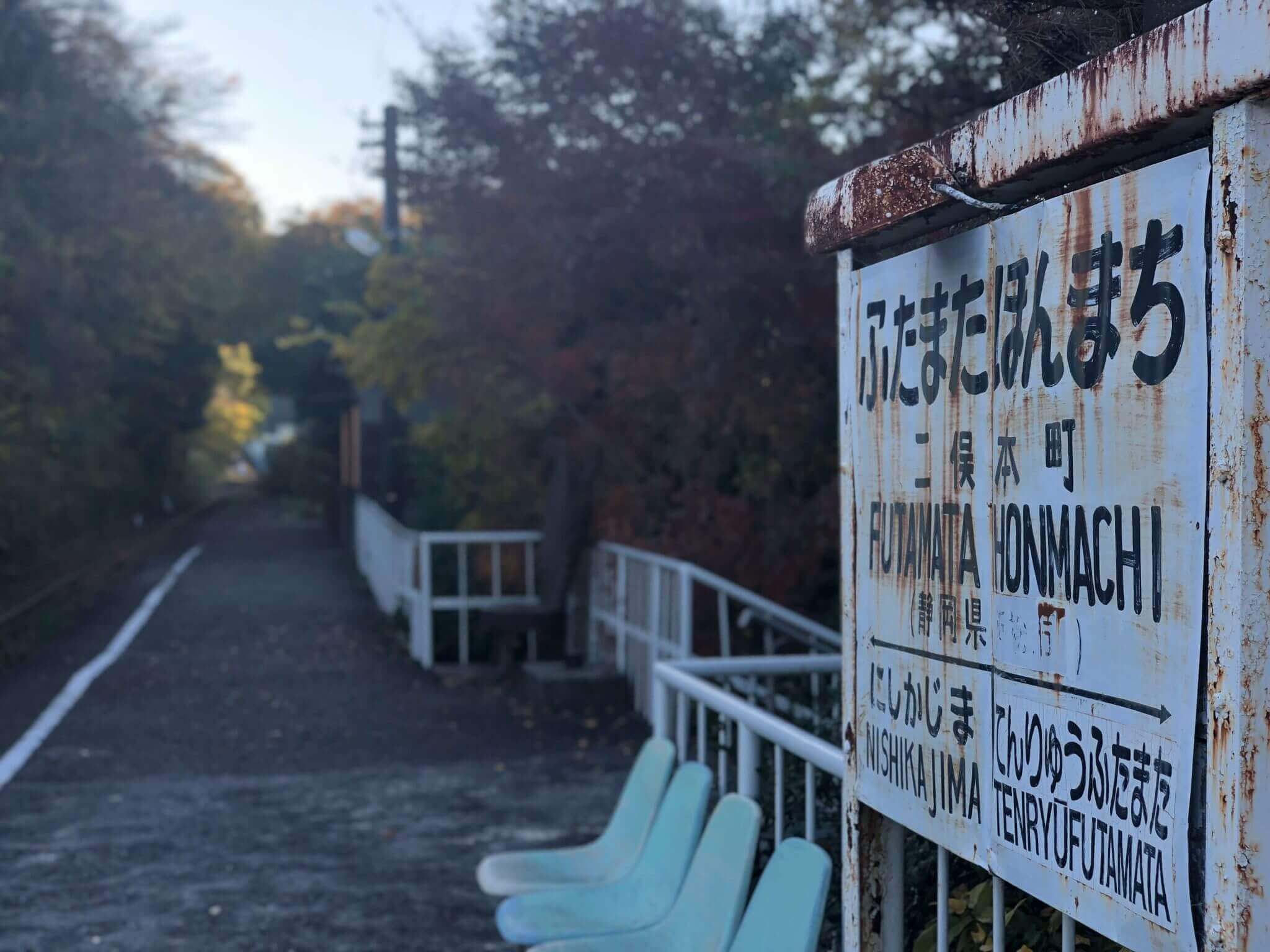




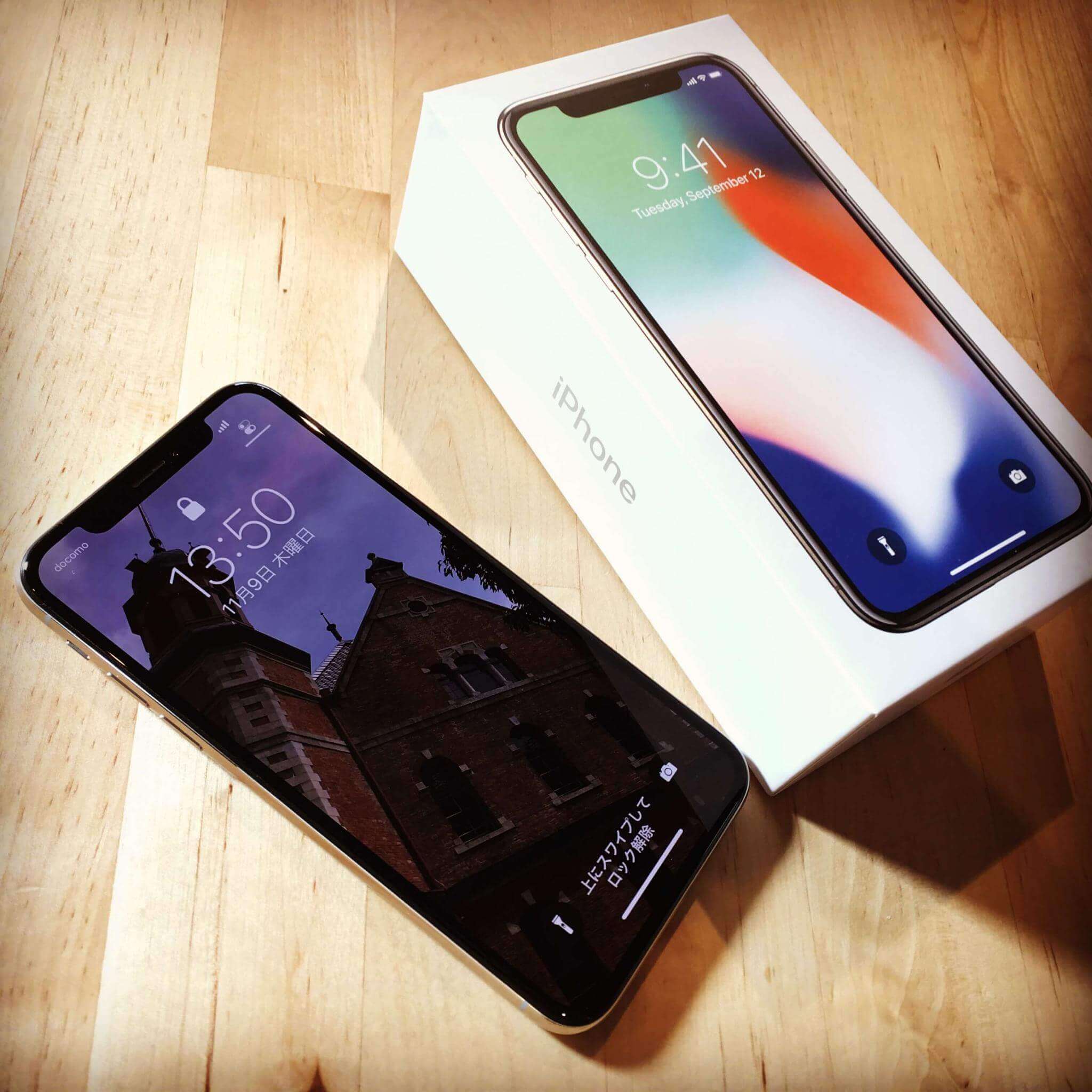

そりゃあ、そのためのUSB-C導入でしょうし、それぐらいは改善してもらわないとね(^^;